Kindle Fire, jonka Amazon myöhemmin virallisesti nimesi Fire Tabletiksi, on kannettava laite, jota voidaan käyttää paitsi kirjojen lukemiseen myös musiikin ja videoiden toistamiseen. Voit ladata Amazon Prime -videosovelluksen suoraan Kindle Fire -tablettiisi joustavaa ja kätevää videon suoratoistoa varten.
Jos ostat myös Amazon Prime -elokuvia, tämä artikkeli opastaa sinua myös lataamaan elokuvia Amazon Primesta Kindle Fire/Fire Tabletiin offline-toistoa varten. On myös toinen tapa estää ladattujen elokuvien vanheneminen. Nyt vain katsomaan!
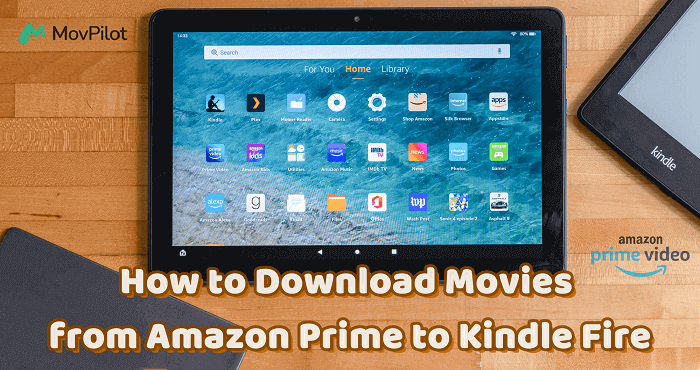
Tapa 1. Kuinka ladata Amazon Prime -elokuvia Amazon Prime -sovelluksella Kindle Firessä
Kindle Firen mukana tulee Amazon Prime -sovellus, joka antaa sinulle täyden pääsyn Amazon Primen laajaan videokirjastoon sekä suoratoistoa että offline-latauksia varten. Voit nauttia saumattomasta offline-toistokokemuksesta Kindle Firessä seuraamalla alla olevia ohjeita saadaksesi lisätietoja Amazon Prime -videoiden lataamisesta ja tallentamisesta Amazon Prime -sovelluksella.
- Avaa Kindle Fire/Fire Tabletissa Apps or Games -sovellus.
- Etsi Prime Video -sovellus ja lataa se laitteeseen heti valitsemalla.
- Kun olet asentanut Prime Video -sovelluksen, avaa se ja kirjaudu sisään Amazon Prime -tililläsi.
- Etsi nyt suoraan haluamasi videot ja tallenna ne offline-tilaan napsauttamalla Lataa-painiketta.
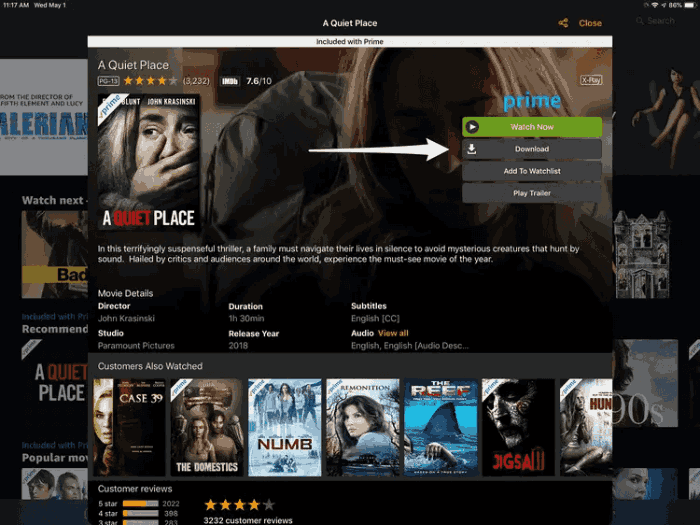
🏕 Tips:
Ensimmäisen sukupolven Kindle Fire ei ole yhteensopiva Prime Video -sovelluksen kanssa, joten et voi suoraan höyryttää Amazon Prime -videoita laitteella.
Amazon Prime Video -ilmaiset käyttäjät voivat käyttää vain online-videoiden suoratoistopalvelua. Offline-toisto ei ole käytettävissä, ellet osta tai vuokraa videoita.
Sinun on tiedettävä, että kaikkia Amazon Prime -videoita ei saa ladata, vaikka olisit Amazon Prime -tilaaja.
Tapa 2. Elokuvien lataaminen Amazon Primesta Kindle Fireyn ilman Amazon Prime -sovellusta
Amazon Prime Videon asentaminen Kindle Firein mahdollistaa kätevän Amazon-videon toiston. Niitä kuitenkin on Amazon Prime -latausrajoitukset sovelluksen sisällä, kuten vaatimus ostaa, vuokrata tai tilata Amazon Prime aikoo ladata sisältöä offline-katselua varten, vuokrattujen ja tilattujen latausten vanheneminen 30 päivän kuluttua (tai 48 tunnin kuluttua toiston alkamisesta) ja niin edelleen.
Tämän seurauksena, jos haluat voittaa nämä rajoitukset ja nauttia Amazon Prime -videoista offline-tilassa Kindle Firessä ilman rajoituksia, MovPilot Amazon Prime Video Downloader on loistava valinta sinulle.
Käytä MovPilot Amazon Prime Video Downloaderia
MovPilot Amazon Prime Video Downloader tarjoaa tehokkaan ja ammattimaisen latauspalvelun, jonka avulla voit helposti ladata Amazon Prime -videoita yleisiin videotiedostoihin MP4/MKV-muodossa, jonka voit sitten siirtää helposti Kindle Firein tai muihin laitteisiin halutessasi nauttia videon toistosta offline-tilassa. Parhaan katselukokemuksen takaamiseksi ohjelmisto tarjoaa HD-laadun 1080P:llä ja Dolby Atmos 5.1 -surround-äänen Amazon Prime -videolatausten säästämiseksi.
Lisäksi alkuperäisten tekstitysten ja ääniraitojen ansiosta voit nauttia samasta toistokokemuksesta sen jälkeen, kun olet ladannut ne ja tallentanut ne Kindle Fire -laitteeseen ilman Prime Video -sovellusta.
Tärkeimmät ominaisuudet
-
Tukee suosittuja MP4- ja MKV-formaatteja pitääkseen Amazon Prime -videot ikuisesti
-
Salli minkä tahansa sisällön lataaminen Amazon Primesta lähes 100%:n onnistumisprosentilla
-
Tarjoaa 5X nopeamman nopeuden Amazon Prime -videoiden erälataukseen kerralla offline-toistoa varten
-
Tukee elokuvien lataamista Amazon Primesta useilla tekstityksillä ja ääniraidoilla
Nyt voit seurata alla olevia ohjeita yrittääksesi ladata Amazon Prime -videoita ja tallentaa ne Kindle Firein MovPilot Amazon Prime Video Downloaderin avulla. (Jos mietit kuinka lataa Prime-videoita tietokoneelle, napsauta vain tässä.)
Vaihe 1. Kirjaudu Amazon-tilille
Asensin MovPilot Amazon Prime Video Downloaderin ja avaa se. Kirjaudu sitten sisään Amazon Prime -tilillesi.

Vaihe 2. Etsi ladattavia Amazon Prime Movies -elokuvia
Syötä avainsanat suoraan sisäänrakennettuun hakukoneeseen tai liitä oikea URL-osoite löytääksesi tarkan videon säästääksesi aikaa.

Vaihe 3. Määritä videoasetukset ennen lataamista
Napsauta sitten oikeassa yläkulmassa olevaa "Asetus"-painiketta säätääksesi tulostusmuotoa, kuten "Videomuoto", "Videokoodekki", "Äänen kieli", "Tekstityskieli" ja tekstitystyyppi.

Vaihe 4. Lataa Amazon Prime Videos offline-tilassa
Kun olet valmis, napsauta suoraan jokaisen haetun Amazon Prime -videotuloksen jälkeen olevaa "Lataa" -painiketta, ja sitten MovPilot Amazon Prime Video Downloader alkaa käsitellä videon latausta puolestasi.

Vaihe 5. Yhdistä Kindle Fire tietokoneeseen ja siirrä se Kindle Firein
Kun olet ladannut Amazon Prime -elokuvia, etsi ladatut Amazon Prime -videotiedostot napsauttamalla "Tiedosto" -kuvaketta Historia-liittymässä.

Liitä sitten Kindle Fire tietokoneeseen USB-kaapelilla. Ota tiedostonsiirto käyttöön Kindle Firessä siirtymällä osoitteeseen Asetukset > USB-asetukset > Tiedoston siirto.
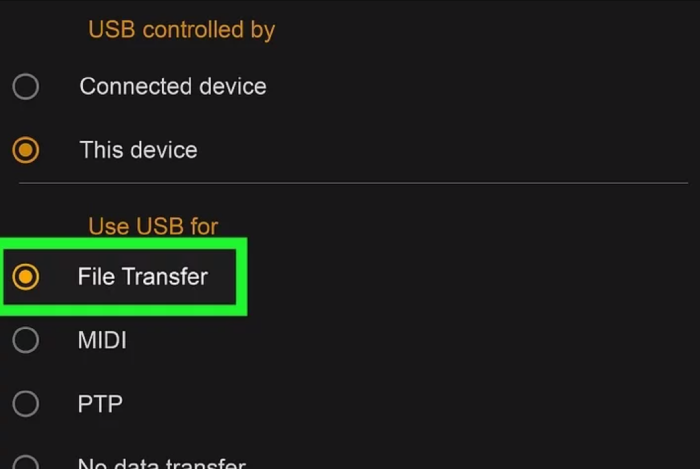
Avaa tietokoneellasi ponnahdusikkuna ja napsauta "Avaa kansio tarkastellaksesi tiedostoja" päästäksesi Kindle Firen sisäiseen tallennuskansioon.
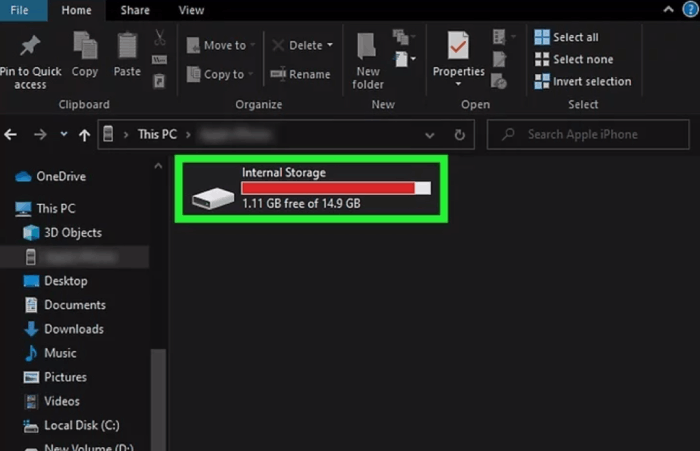
Vedä ja pudota lopuksi ladatut Amazon-videotiedostot sisäiseen tallennuskansioon. Tiedostot synkronoidaan Kindle Fire -laitteeseen, jolloin voit löytää ja nauttia videoiden toistosta jopa ilman Prime Video -sovellusta.
🌰 Tip:
Ensimmäisen sukupolven Kindle Firen käyttäjät voivat myös käyttää tätä menetelmää Amazon Prime -videoiden toistamiseen laitteella helposti!
Usein kysytyt kysymykset elokuvien lataamisesta Amazon Primesta Kindle Firein
Kuinka katsella Amazonin ladattuja elokuvia Kindle Firessä?
Kun olet ladannut minkä tahansa videon Amazon Prime Video -sovelluksessa Kindle Firessä, voit käyttää ladattua sisältöä siirtymällä valikosta kohtaan "Omat lataukset". Tässä luetellaan kaikki lataukset, joita voit pelata offline-tilassa. Jos huomaat, että vuokraamiasi tai tilattuja videoitasi ei enää ole, ne ovat saattaneet vanhentua ja ne poistetaan. Voit katsoa ne uudelleen vuokraamalla ne uudelleen tai tilaamalla Amazon Primen, joka aikoo ladata ne uudelleen ja nauttia offline-tilassa.
Kuinka ladata Amazon Prime -videoita SD-kortille Fire-tabletissa?
Laajentamalla Fire-tabletin tallennuskapasiteettia SD-kortilla voit tallentaa enemmän sisältöä, mukaan lukien Amazon Prime -videoita. Seuraa alla olevia ohjeita lataa Amazon Prime -videoita SD-kortille Fire-tabletissa.
-
Aseta SD-kortti Fire-tabletin SD-korttipaikkaan ja avaa Amazon Prime Video -sovellus Fire-tabletissasi.
-
Napauta "Valikko" -kuvaketta (kolme vaakasuoraa viivaa) näytön vasemmassa yläkulmassa ja siirry kohtaan "Asetukset" > "Lataukset" > "Lataussijainti".
-
Valitse vaihtoehto tallentaa lataukset SD-kortille.
-
Palaa Amazon Prime Video -sovelluksen päänäyttöön ja etsi video, jonka haluat ladata.
-
Napauta videon lisätietosivulla Lataa-painiketta ja vahvista lataus.
-
Amazon Prime -video ladataan nyt suoraan Fire-tabletin SD-kortille.
Miksi en voi ladata Amazon Primea Kindle Fireni?
Jos kohtaat ongelmia Prime Videon kanssa, joka ei toista Kindle Firessä ja olet varmistanut, että verkkoyhteytesi ja Amazon-tilisi tilaus toimivat oikein, tässä on joitain mahdollisia syitä ongelmaan:
- Riittämätön tallennustila: Joidenkin mallien, kuten Fire HD 10:n, enimmäistallennuskapasiteetti on vain 64 Gt, mikä ei välttämättä riitä nykyään.
- Vanhentunut malli: Kuten aiemmin mainittiin, Kindle Firen ensimmäinen sukupolvi ei tue Prime Video -sovellusta. Saatat tarvita uudemman mallin, kuten Fire Max 11:n, ladataksesi Prime Videon.
- Eri mallien tekniset tiedot: Jos olet ostanut Fire Tablet Kidsin, mukana tuleva Amazon Kids+ -jäsenyys ei välttämättä kata elokuvia, jotka haluat ladata.
Johtopäätös
Amazon Prime -videoiden toistaminen Kindle Fire/Fire Tabletilla ei ole vaikeaa, koska Prime Video -sovellus on ollut hyvin yhteensopiva laitteissa. Mutta jos haluat katsella Amazon-videoita offline-tilassa milloin haluat, on suositeltavaa kokeilla MovPilot Amazon Prime Video Downloader, joka on hämmästyttävä ohjelmisto, joka voi tuoda sinulle entistä kätevämmän Amazon Prime -videon toiston offline-tilassa. Kokeile nyt ilmaiseksi.
MovPilot Amazon Prime Video Downloader
Lataa Amazon Prime -elokuvat ja -ohjelmat katsoaksesi offline-tilassa helposti!







